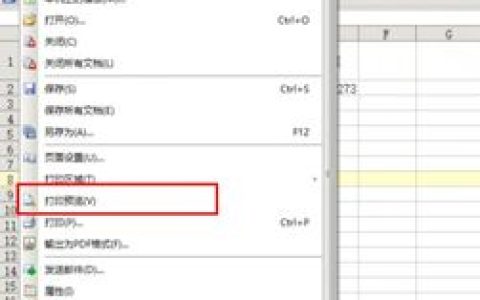如何恢复Word保存前的版本

Word文档保存后,恢复之前资料的方法:
1、若Word文档未关闭,可用Ctrl-Z来恢复一部分内容(能够恢复多少要视修改内容的多少而定);
2、若Word文档未关闭,可以通过查找该文档在编辑过程中产生的临时文件(.tmp)来恢复。
(1)临时文件一般存在于文档的当前目录下,或C:Documents and SettingsusernameLocal SettingsTemp目录下,根据生成时间来找,一般是保存一次生成一个临时文件。可以根据保存文件的时间来估算一下哪个是最原因的文档;
(2)找到后将文件的属性和文件名修改一下,将属性改为正常(去掉只读、隐藏属性),文件名改为以.doc后辍,再复制到其他地方即可。
3、若Word文档已关闭的,没有备份的情况下就无法再恢复原始文档了。
word 文档损坏 怎么恢复
方法一、将word文件后辍名改为“.rtf”来尝试打开文档。
方法二
1、打开“运行”对话框,输入命令“%appdata%microsofttemplates”;
2、在打开的窗口中,找到并删除“Normal.dotm”文件。然后试着重新打开一下Word程序或文档;
3、如果以上的方法不能解决问题,则可以对Office程序进行诊断操作,
具体方法:点击“开始”→“程序”→“Microsoft Office”→“Microsoft Office工具”→“Microsoft Office 诊断”来进行Offce错误的修复工作;
4、尝试以安全模式启动Word。打开运行对话框,输入命令“winword /a”来启动到Word的安全模式下,然后再以正常模式启动Word试试。
关于word文档的恢复问题
在word打开文件时仔细看“打看”按钮旁边有个小箭头,点击出现。
注:比较小,视力不好请保持亮光和800度以上的眼镜。^_^
如何恢复损坏的Word文档?
展开全部
一、文档格式法 这种方法是将损坏的Word文档转换为另一种格式,然后再将其转换回Word文档格式。这是最简单和最彻底的文档恢复方法。 1、在Word中打开损坏的文档后,选择“文件→另存为”,在“保存类型”列表中,选择“RTF格式(*.rtf)”,然后单击“保存”按钮。 2、关闭损坏的文档,打开刚才保存的RTF格式文件,选择“文件→另存为”,在“保存类型”列表中,选择“Word文档(*.doc)”,然后单击“保存”按钮。 3、关闭RTF文档,打开修改后的Word文档。 Word文档与RTF的相互转换将保留其格式,如果这种转换没有纠正文件损坏,则可以尝试与其他字处理格式的相互转换,这将不同程度地保留Word文档的格式。如果使用这些格式均无法解决本问题,可将文档转换为纯文本格式(*.txt),再转换回Word格式。由于纯文本的简单性,这种方法有可能更正损坏处,但是Word文档的所有格式设置都将丢失。 二、重设格式法 Word用文档中的最后一个段落标记关联各种格式设置信息,特别是节与样式的格式设置。这样我们就可以将最后一个段落标记之外的所有内容复制到新文档,就有可能将损坏的内容留在原始文档中。步骤如下: 1、在Word中打开损坏的文档,选择“工具→选项”然后选择“编辑”选项卡,取消“使用智能段落选择范围”复选框前的勾。取消选中该复选框,选定整个段落时,Word将不会自动选定段落标记,然后单击“确定”按钮。 2、选定最后一个段落标记之外的所有内容,方法是:按“Ctrl End”组合键,然后按“Ctrl Shift Home”组合键。 3、在常用工具栏中,依次单击“复制”、“新建”和“粘贴”按钮。在你试图打开一个Word文档时,如果系统没有响应,那么可能的原因是该文档已经损坏。此时,请试试笔者以下所述方法,或许能够挽回你的全部或部分损失。一、自动恢复尚未保存的修改Word提供了“自动恢复”功能,可以帮助用户找回程序遇到问题并停止响应时尚未保存的信息。实际上,在你不得不在没有保存工作成果就重新启动电脑和Word后,系统将打开“文档恢复”任务窗格(图1),其中列出了程序停止响应时已恢复的所有文件。文件名后面是状态指示器,显示在恢复过程中已对文件所做的操作,其中:“原始文件”指基于最后一次手动保存的源文件;“已恢复”是指在恢复过程中已恢复的文件,或在“自动恢复”保存过程中已保存的文件。“文档恢复”任务窗格可让你打开文件、查看所做的修复以及对已恢复的版本进行比较。然后,你可以保存最佳版本并删除其他版本,或保存所有打开的文件以便以后预览。不过,“文档恢复”任务窗格是Word XP提供的新功能,在以前的版本中,Word将直接把自动恢复的文件打开并显示出来。二、手动打开恢复文件在经过严重故障或类似问题后重新启动Word时,程序自动任何恢复的文件。如果由于某种原因恢复文件没有打开,你可以自行将其打开,操作步骤如下:1.在“常用”工具栏上,单击“打开”按钮;2.在文件夹列表中,定位并双击存储恢复文件的文件夹。对于Windows 2000/XP操作系统,该位置通常为“C:documents and settings\Application DataMicrosoftWord”文件夹;对于Windows 98/Me操作系统,该位置通常为“C: WindowsApplication DataMicrosoftWord”文件夹;3.在“文件类型”框中单击“所有文件”。每个恢复文件名称显示为“‘自动恢复’保存file name”及程序文件扩展名(图2);4.单击要恢复的文件名,然后单击“打开”按钮。三、“打开并修复”文件Word XP提供了一个恢复受损文档的新方法,操作步骤如下:1.在“文件”菜单上,单击“打开”命令;2.在“查找范围”列表中,单击包含要打开的文件的驱动器、文件夹或Internet位置;3.在文件夹列表中,定位并打开包含文件的文件夹;4.选择要恢复的文件;5.单击“打开”按钮旁边的箭头,然后单击“打开并修复”(图3)。四、从任意文件中恢复文本Word提供了一个“从任意文件中恢复文本”的文件转换器,可以用来从任意文件中提取文字。要使用该文件转换器恢复损坏文件中的文本,操作步骤如下:1.在“工具”菜单上,单击“选项”命令,再单击“常规”选项卡;2.确认选中“打开时确认转换”复选框(图4),单击“确定”按钮;3.在“文件”菜单上,单击“打开”命令;4.在“文件类型”框中,单击“从任意文件中恢复文本”。如果在“文件类型”框中没有看到“从任意文件中恢复文本”,则需要安装相应的文件转换器。安装方法不做赘述;5.像通常一样打开文档。此时,系统会弹出“转换文件”对话框,请选择的需要的文件格式。当然,如果要从受损Word文档中恢复文字,请选择“纯文本”(图5),单击“确定”按扭。不过,选择了“纯文本”,方式打开文档后,仅能恢复文档中的普通文字,原文档中的图片对象将丢失,页眉页脚等非文本信息变为普通文字。五、禁止自动宏的运行如果某个Word文档中包含有错误的自动宏代码,那么当你试图打开该文档时,其中的自动宏由于错误不能正常运行,从而引发不能打开文档的错误。此时,请在“Windows资源管理器”中,按住Shift键,然后再双击该Word文档,则可阻止自动宏的运行,从而能够打开文档。六、创建新的Normal模板Word在Normal.dot模板文件中存储默认信息,如果该模板文件被损坏,可能会引发无法打开Word文档的错误。此时,请创建新的Normal模板,操作步骤如下:1.关闭Word;2.使用Windows“开始”菜单中的“查找”或“搜索”命令找到所有的Normal.dot文件,并重新命名或删除它们。比如,在Windows XP中,请单击“开始”,再单击“搜索”,然后单击“所有文件和文件夹”,在“全部或部分文件名”框中,键入“normal.dot”,在“在这里寻找”列表框中,单击安装Word的硬盘盘符,单击“搜索”按钮。查找完毕,右键单击结果列表中的“Normal”或“Normal.dot”,然后单击“重命名”命令,为该文件键入新的名称,例如“Normal.old”,然后按Enter键;3.启动Word
此时,由于Word无法识别重命名后的Normal模板文件,它会自动创建一个新的Normal模板。七、显示混乱的解决在你使用上述方法打开受损Word文档后,如果文档的内容显示混乱,那么你可以将最后一个段落标记之外的所有内容复制到一个新文档中,或许能够解决乱码问题,操作步骤如下:1.选定最后一个段落标记之外的所有内容,方法是:按下Crtl Home组合键,然后按下Crtl Shift End组合键,最后按下Shift ← 组合键;2.在“常用”工具栏上,依次单击“复制”、“新建”和“粘贴”按钮。实际上,在Word文档中,系统用最后一个段落标记关联各种格式设置信息,特别是节与样式的格式设置。
Word删除后怎么恢复啊?
哦,你是想打开那些以前的word文档吧,我也遇见过,可以下载一个2003然后安装,在迅雷上找找,或者直接用wps,wps兼容了2003和2007及2010,这些文档都可以打开的,而且功能还挺强大的。